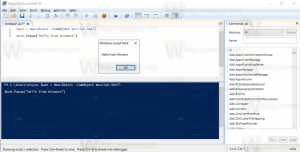Přidejte vlastní vyhledávání Chrome do adresního řádku, abyste ušetřili čas
Google Chrome má od svých nejstarších verzí příjemnou funkci, která vám umožňuje vyhledávat z adresního řádku, přizpůsobovat vyhledávače a jejich klíčová slova a definovat vlastní vyhledávání. Pomocí této funkce můžete ušetřit spoustu času a urychlit své každodenní úkoly související s vyhledáváním. V tomto článku se podíváme na to, jak můžete definovat a používat vlastní vyhledávání v prohlížeči Google Chrome, s některými oblíbenými příklady.
reklama
Chcete-li definovat své vlastní klíčové slovo vyhledávače, musíte otevřít prohlížeč Chrome a do jeho adresního řádku zadat následující text:
chrome://settings/searchEngines
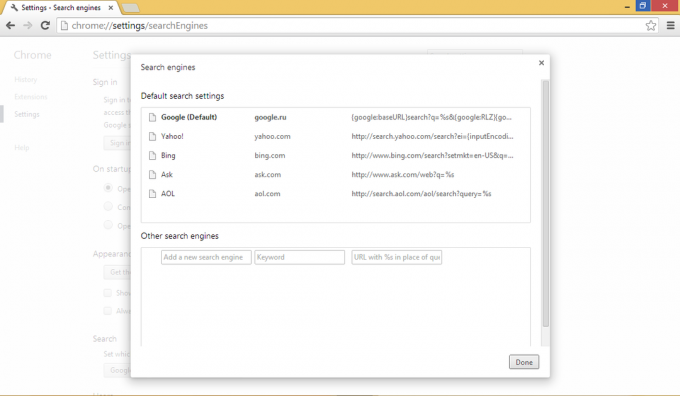
Pod Jiné vyhledávače můžete zadat jakoukoli online službu třetí strany, která má vyhledávací pole a může pro ni definovat zástupce v adresním řádku. To může být velmi užitečné a ušetří to spoustu času. Přidejme například webovou službu Google Translate pro přímý překlad obsahu adresního řádku z angličtiny do italštiny.
- Zadejte text 'Italský překlad' jako nový název vyhledávače. Název může být cokoli popisný.
- Zadejte 'to' jako zkratka
- Do pole URL zadejte následující řádek:
http://translate.google.ru/#en|it|%s

- Klikněte na Hotovo.
Od této chvíle, když zadáte 'to něco“ v adresním řádku Google Crhome otevře stránku s textem, který je již přeložen do italštiny!
Zadejte například následující:
to chleba
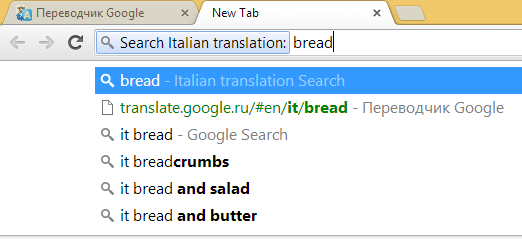
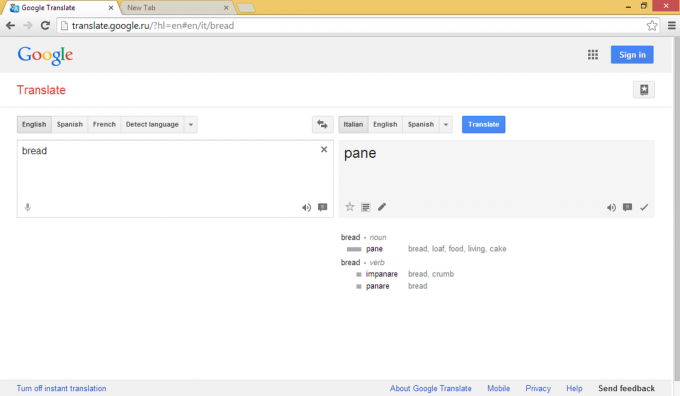
Zde je několik dalších užitečných aliasů, které můžete přidat do svého prohlížeče Chrome (název, alias, formát adresy URL):
- Wikipedie w http://en.wikipedia.org/wiki/Special: Vyhledávání? hledat=%s
- Google obrázky img http://images.google.com/images? hl=cs&source=imghp&q=%s&btnG=Search+Images&gbv=2&aq=f&aqi=&aql=&oq=
- Aplikace Google Play aplikace https://play.google.com/store/search? c=aplikace&q=%s
- Duck Duck Go ddg https://duckduckgo.com/?q=%s
A je to! Nyní můžete otevřít článek na Wikipedii na nějaké téma nebo zobrazit některé obrázky pomocí Obrázků Google přímo z adresního řádku zadáním w